本文介紹Excel2016如何替換已經(jīng)插入的圖片,但是仍然保持原來圖片設(shè)置好的尺寸大小及格式等信息。
Excel2016替換圖片教程
有時候我們好不容易在表格中插入了圖片,調(diào)整好了單元格的尺寸大小及圖片尺寸,但是我們可能發(fā)現(xiàn)需要將圖片替換掉,這時我們應(yīng)該怎么辦呢,千萬不要刪掉圖片重新插入,這樣就前功盡棄了。
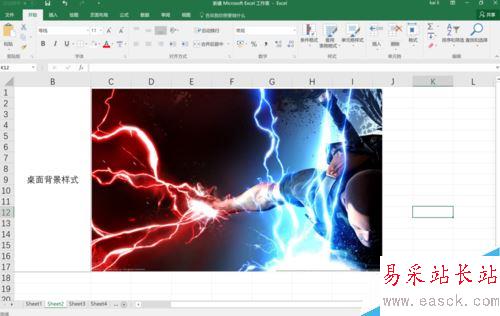
首先點(diǎn)擊圖片進(jìn)行選中。

然后點(diǎn)擊菜單欄中圖片工具下面的格式,如下圖紅框所示。
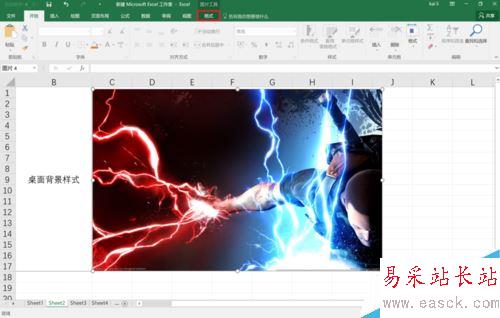
點(diǎn)擊紅框中的更改圖片右下角的小三角,然后在彈出菜單中點(diǎn)擊“來自文件”
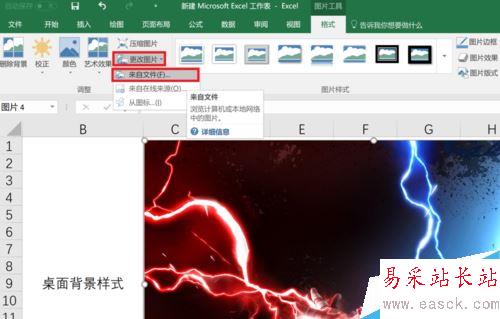
通過彈出的對話框,選擇好想要替換成的圖片,然后點(diǎn)擊插入。
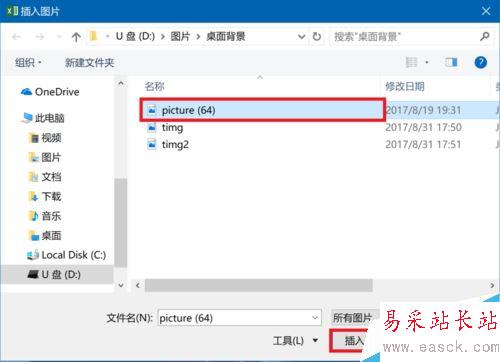
然后我們可以看到圖片已經(jīng)替換完成,而且其格式仍然保持不變,不需要做任何調(diào)整。
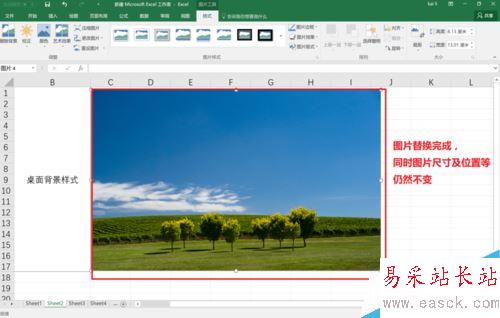
相關(guān)文章閱讀:
Excel2016提示向程序發(fā)送命令時出現(xiàn)問題怎么辦?
Excel2016默認(rèn)保存路徑怎么更改?Excel2016更改默認(rèn)保存路徑教程
Excel2016如何“以只讀方式打開” Excel2016以只讀方式打開教程
以上就是本篇文章的全部內(nèi)容了,希望對各位有所幫助。如果大家還有其他方面的問題,可以留言交流,請持續(xù)關(guān)注錯新站長站!
新聞熱點(diǎn)
疑難解答
圖片精選